
WinUSB és un altre programa gratuït per crear una arrencada o unitat flash USB de càrrega múltiple des de Windows 10, 8.1 i Windows 7, Linux, imatges de WinPE i altres eines. A més, gràcies a algunes de les seves pròpies característiques, és perfecte per a l'enregistrament d'un disc dur extern d'arrencada. En aquest manual que el programa és interessant, la manera de crear una unitat flaix d'arrencada a WinUSB i sobre els matisos detectat.
- Creació d'una unitat de memòria flash multi-càrrega en WinUSB
- Instrucció de vídeo
El procés de crear una unitat flash multizrode a WinUSB
Per començar, breument sobre els avantatges de WinUSB: l'ús de el programa és possible fer una unitat de càrrega Flash sense format previ (les seves restes dades, adequat per a un disc dur extern); A més convenient de noves imatges ISO en qualsevol moment; Independentment de la FAT32, NTFS o la seva unitat, que es pot carregar en UEFI i en la manera tradicional, a condició que la imatge gravada és compatible amb tots dos maneres.
El procés de gravació d'una unitat flaix d'arrencada o de càrrega múltiple a WinUSB no és més difícil que en altres programes similars, i possiblement una mica més fàcil:
- Carregar el programa. Oficial Site Developer, on es pot descarregar WinUSB - https://www.winusb.net/
- Després de començar, cal que la unitat USB està seleccionat en el centre de la finestra de el programa, que serà d'arrencada, l'elecció es realitza prement la fletxa a la dreta.

- Per afegir un sistema, un conjunt d'utilitats o CD autònom per descarregar, feu clic en un dels articles a la dreta: ISO - per a Windows 10, 8.1 i Windows 7 sistemes operatius (potser va a treballar amb els altres, però no vaig poder Linux és. afegit de forma lleugerament diferent). Especificar la imatge d'ISO amb el sistema desitjat. Pot ser útil: com descarregar la ISO original de Windows 10 x64 i X86 Pro i Home de Microsoft. Si s'agrega una imatge de Windows no estàndard, es pot obtenir un missatge d'error que els arxius de l'carregador necessaris no es troben, com en la següent imatge.
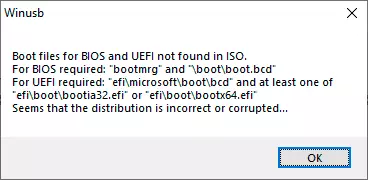
- DVD - especificar el disc d'arrencada físic de el CD / DVD per afegir-lo a la unitat flash USB.
- WinPE - especificar la imatge ISO basat en WinPE (moltes imatges amb utilitats).
- OS i Controladors - per afegir imatges Unbuntu des del seu ordinador o mitjançant la descàrrega d'ús de el programa. També podeu afegir discos antivirus (també es pot descarregar per WinUSB) AVG Rescue i ESET NOD 32. L'element "controladors" li permet col·locar DriverPack xarxa en la unitat flash d'arrencada per instal·lar els controladors després d'instal·lar Windows.
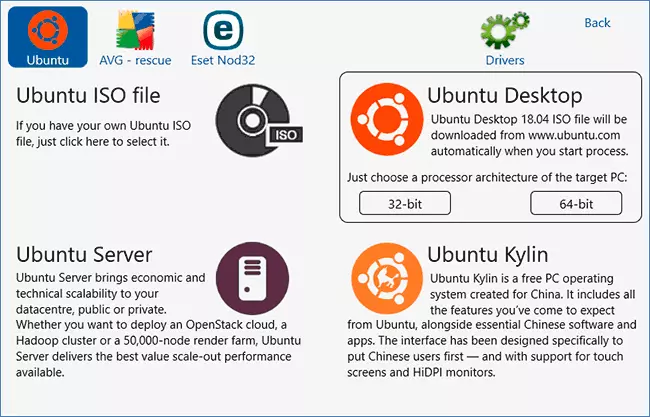
- A l'afegir una imatge, podeu especificar un nom per a ell - sota aquest nom que es mostrarà al menú quan es carrega des de la unitat flaix.
- Totes les imatges afegides es mostraran a la finestra principal del programa. Quan passeu el ratolí sobre ells, podeu familiaritzar-vos amb informació bàsica sobre la imatge: per exemple, si admet l'arrencada de la UEFI.
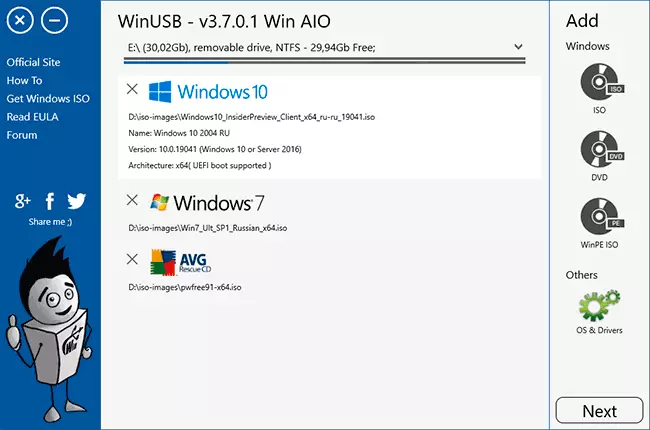
- Un cop finalitzat afegint imatges, feu clic al botó "Següent" de la finestra principal del programa. I a la següent finestra, podeu seleccionar el sistema de fitxers en què es formatarà la unitat flash o no trieu res, sinó que feu clic a "Sí" i, a continuació, la unitat flash es farà sense arrossegar sense formatar. Atenció a dues característiques:
- La càrrega de la UEFI a Winusb només està recolzada per FAT32 i NTFS. Per expat - només llegat (CSM).
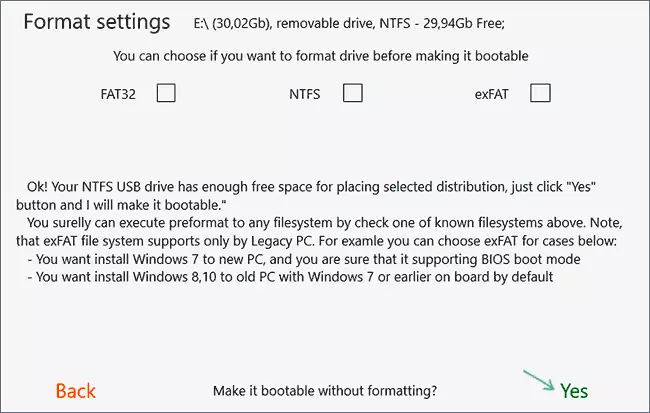
- Una petita partició d'arrencada UEFI es crearà en la unitat flaix o un disc dur extern. En alguns sistemes, es pot mostrar al conductor (per exemple, a Windows 10), en alguns - no. A continuació es mostra un exemple, ja que pot mirar al conductor.
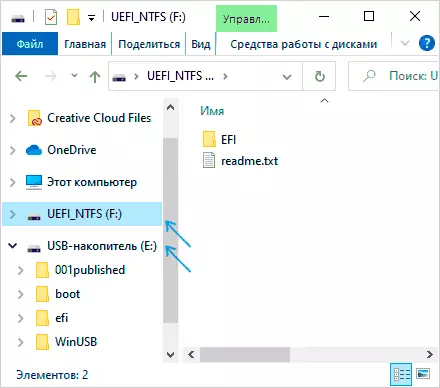
- La càrrega de la UEFI a Winusb només està recolzada per FAT32 i NTFS. Per expat - només llegat (CSM).
- Després de prémer "SÍ", la unitat flaix d'arrencada començarà a gravar, i a l'acabar, rebrà el missatge "acabat!", La unitat està llista per al seu ús.
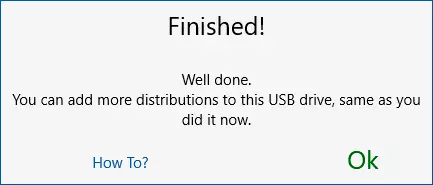
- Per descarregar des de la unitat flash creada, haureu de desactivar l'arrencada segura a la BIOS / UEFI i, a continuació, utilitzar el menú d'arrencada o establir la descàrrega de la unitat flash.
- En el futur, afegir nous sistemes o serveis públics executeu el programa i seleccioneu la mateixa unitat (més apartat) i, a continuació, repetiu els passos a partir del segon.
A més, per si de cas descriurem una característica observada: a Winusb se suposa que des de Linux només podeu afegir Ubuntu, i des de discs amb serveis públics - AVG o ESET. No obstant això, quan el disc antivirus AVG, que "va relliscar" una imatge ISO amb l'arrencada de l'assistent de partició Minitool, que va arrencar correctament de la unitat flash i va treballar. Per tant, suposo que serà similar a altres imatges, el més important és que el tipus de carregador que s'utilitzi coincideixi amb el que el programa espera les eines corresponents. I el nom de la imatge al menú podem triar a si mateixos:
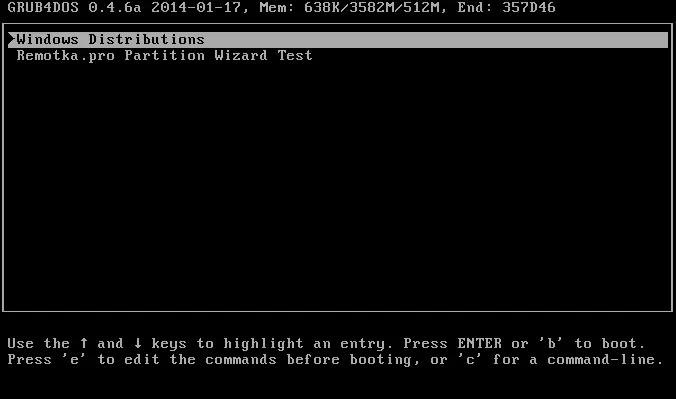
Pel que fa a la descàrrega: he provat les imatges de Windows 10, Windows 7 i l'assistent de partició Minitool que he dit, es va registrar una unitat flash NTFS:
- Descarregar llegat per a totes les imatges que només he comprovat a la màquina virtual de VirtualBox. Resultat: la instal·lació del sistema es congela, la utilitat arrencada i treballada. Assumeixo la característica dels paràmetres de la màquina virtual, però no podia guanyar.
- UEFI descàrrega es va posar a prova en un ordinador portàtil - Windows 10 - èxit (la instal·lació de sistema no va produir, va arribar a la pantalla de selecció de la selecció), la posada en marxa de l'instal·lador de Windows 7. Considerar Amb la descàrrega de la UEFI, els elements de menú que admeten només el mode heretat, no es mostraran.
Instrucció de vídeo
Com a resultat: Winusb Un programa gratuït interessant i convenient per escriure una unitat flash de càrrega o càrrega múltiple, i el seu rendiment ha de ser comprovat per a dispositius més diferents: la meva prova de descàrrega no és del tot indicativa.
